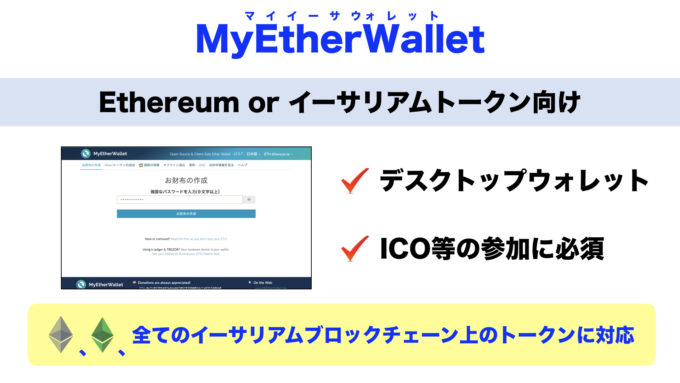
MyEtherWalletの登録手順を説明します。
スマホではなく、パソコンを使う必要があります。
まずはMyEtherWalletの作成ページにアクセスしてください。
イーサリアムをまだ持っていない方は、手数料が安いbitbankから購入しましょう。
1 MyEtherWalletはなぜ必要か
理由としては、以下になります。
- イーサリアムの最もメジャーなウォレット
- イーサリアム、イーサリアムクラシック、イーサリアムをベースに作られた全てのトークンに対応
- ICOやトークンセールに参加する時に、MyEtherWalletが必須のケースが多い
既に取引所に上場している仮想通貨のみを売買する場合は必要ないですが、ICOなど、未上場の仮想通貨やトークンを購入する場合にMyEtherWalletは必須のウォレットになります。
また、イーサリアムやイーサリアムベースのトークンを管理するツールとしても便利です。
最近では、イーサリアムのブロックチェーンを使ったゲームが流行っていますが、それらの参加についてもMyEtherWalletが必要になります。
2 MyEtherWalletの注意書き
MyEtherWalletの登録ページに行くと、英文の注意書きが10ページ程続けて表示されます
各ページ、日本語で要約してますので、参考にして読み進めてください。
内容を確認したら、青いボタンをどんどんクリックしていきましょう。
1枚目
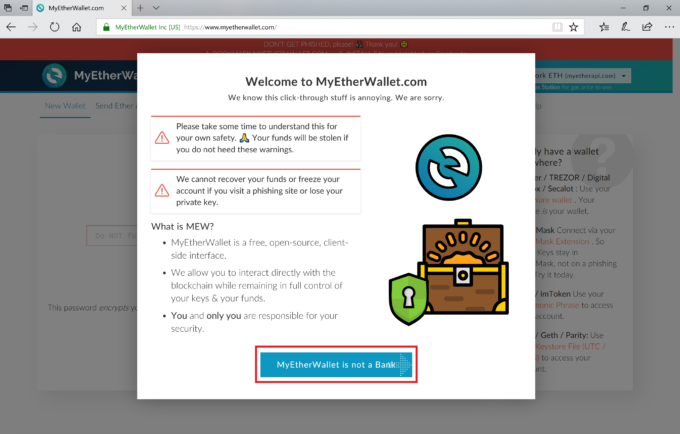
- MyEtherWalletは無料のウォレット
- 管理は全て自己責任
2枚目
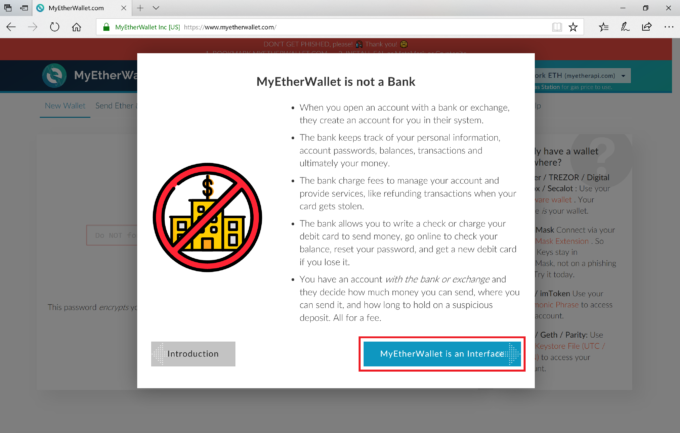
- MyEtherWalletは銀行ではない
- (ここでは、アカウント管理に手数料を取るなど、通常の銀行の役割を例示)
3枚目
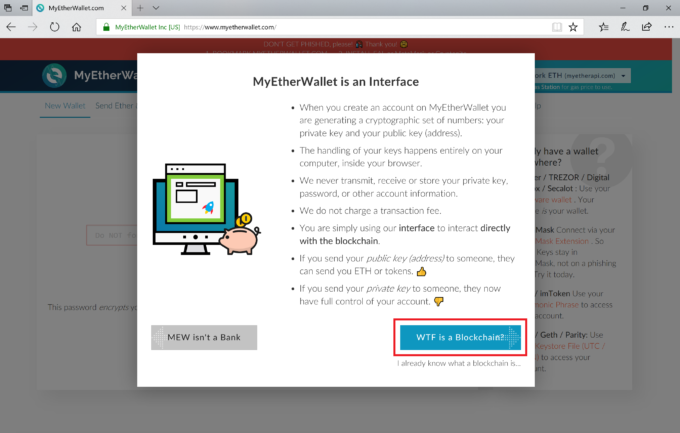
《MyEtherWalletの運営についての説明と注意事項》
- 運営はあなたの秘密鍵やパスワード、アカウント情報などを一切送受信しないし、保管しない
- 運営は送金手数料をもらったりしない
- MyEtherWalletのインターフェースは、単に、あなたがブロックチェーンに直接関わるために使うものだ
- もしあなたが誰かにパブリックキー(アドレス)を送金すると、ETHやトークンがもらえるかもしれないよ
- もしあなたが誰かに秘密鍵を送ると、あなたのアカウントは操作され放題なので、絶対やめてね
4枚目
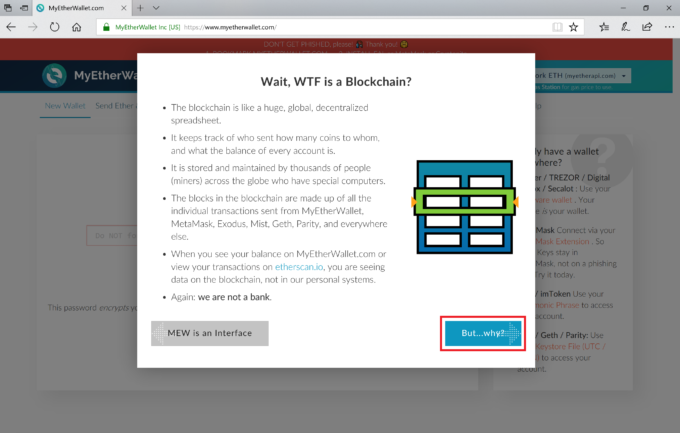
《ブロックチェーンについての説明》
・ブロックチェーンは世界的規模で、分散的なもの
・誰が誰にどれくらい送ったか追跡できる
・あなたがMyEtherWalletの送信履歴を見ている時、あなたは個人的なシステムではなく、ブロックチェーン上のデータを参照しているんだ
5枚目
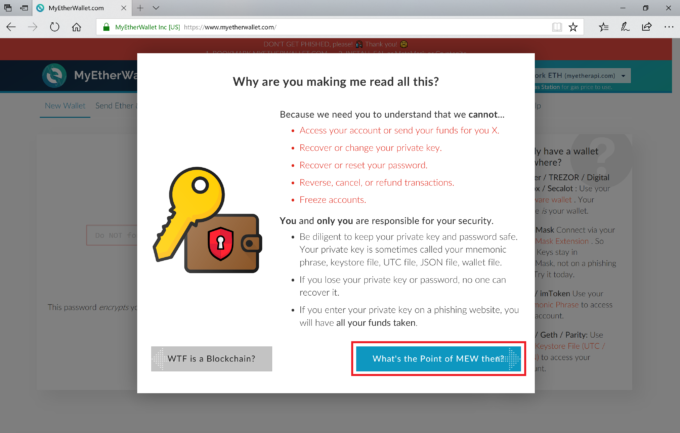
《なぜこのような注意書きを読ませるのか》
以下のことについて我々が関与できないから
・あなたのアカウントにアクセス
・あなたの秘密鍵の復旧や変更
・あなたのパスワードの復旧やリセット
・送金した内容のキャンセル
・アカウントの凍結
※取引所で取引するときとは違い、全て完全に自己責任ですので、送金失敗したり、パスワードをなくしても誰も補償してくれません
6枚目

- なぜ、前ページのような内容が対応できないかというと、それがブロックチェーンの仕組みだから
- それがすごいことなんだけど、もしあなたがそれに価値を感じられないならもう一度学んでみて
- もしあなたが恐れを感じていて、でもMyEtherWalletを使いたいのならば、ハードウェアウォレットを使うことをオススメするよ
7枚目
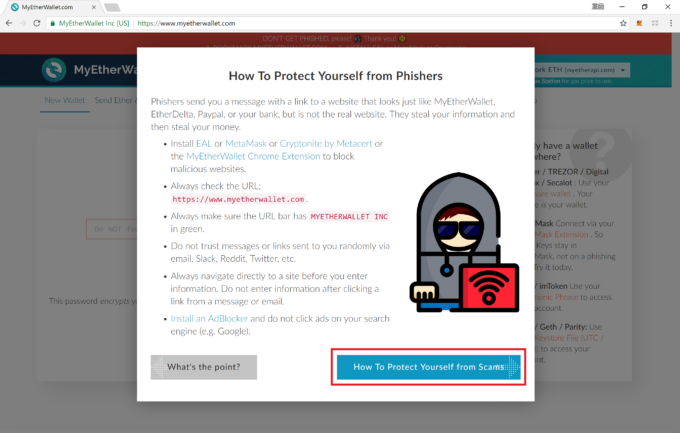
《フィッシング詐欺からどうやってあなたを守るか》
- ハッカー達はよく似せたURLのリンクなどを送ってくるため、よく確認せずにクリックしたりしないように
- 正しいMyEtherWalletのURLは以下https://www.myetherwallet.com
- メールや各SNSに送られてきたよくわからないメッセージには手を出さないように
8枚目
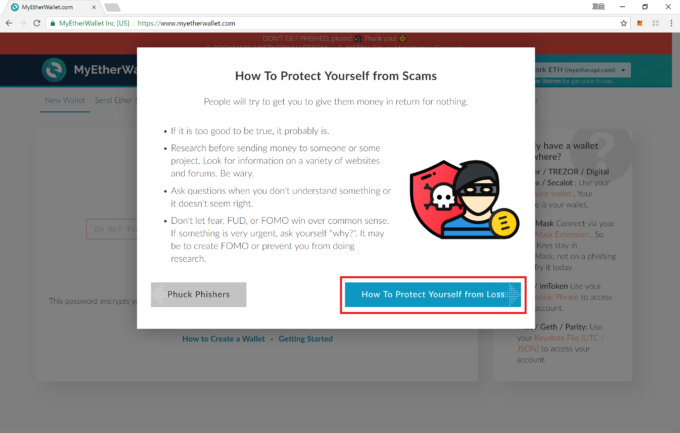
《詐欺からどうやってあなたを守るか》
- お金を送金する前に、そのプロジェクトのWebサイトやフォーラムを見て、しっかり調査して
- 何かおかしいと感じたら質問してみて
9枚目
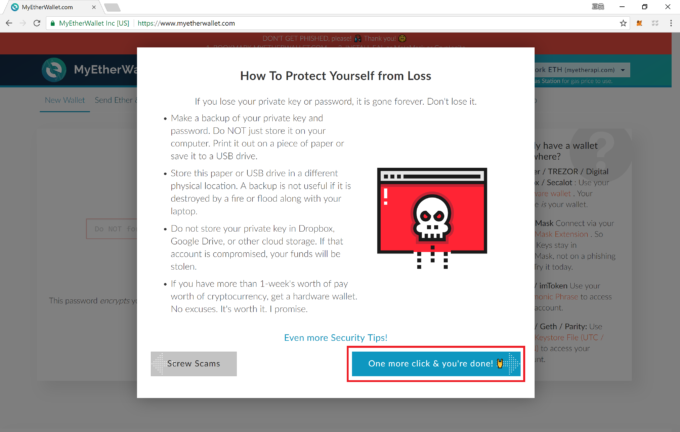
- パスワードや秘密鍵をなくしたら、永久に復旧できないよ
- ちゃんとバックアップを用意したり、パスワード保管を怠らないように
10枚目
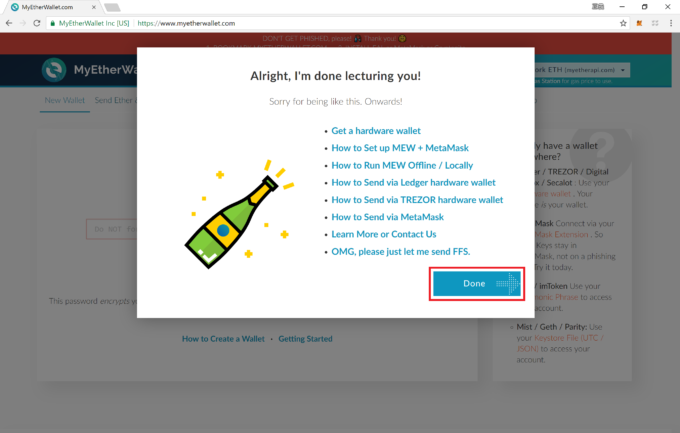
以下についてのリンクを表示してくれているため、気になったものはクリックしてみましょう。
- ハードウェアウォレットを手に入れるには
- MyEtherWalletとMetaMaskのセットアップの仕方
- MyEtherWalletをオフラインで動かすには
- ハードウェアウォレット経由で送る方法
- MetaMask経由で送る方法
- サポートへの問い合わせ
これで最初の注意書きは終わりです。長かったですね(笑)
3 ウォレット作成
それではいよいよ、実際にウォレットを作成しましょう。
まず、画面を日本語にしましょう。赤枠の「English」となっている箇所をクリックします。
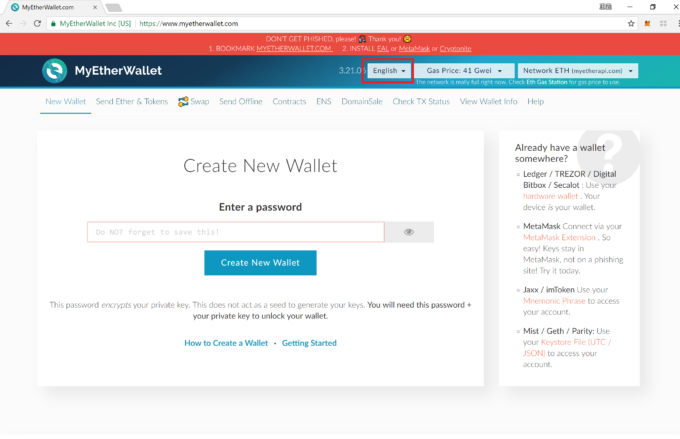
その中に日本語があるため、選択します。
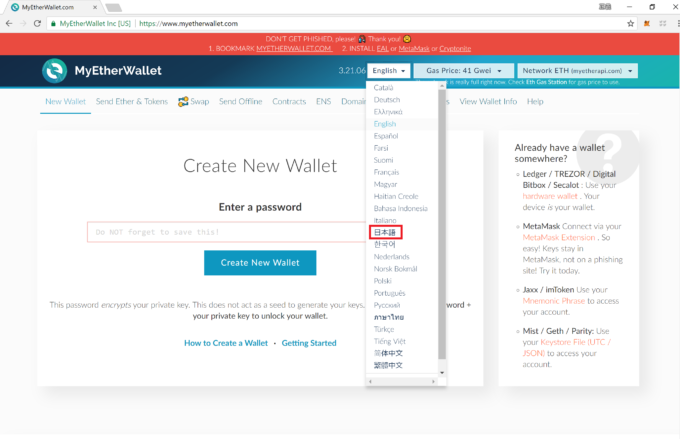
日本語表記になりました。
続いて、パスワードを入力します。セキュリティ上、できるだけ簡単にわからないようなものにしてください。
(※9文字以上かつ、英数字を混ぜたもの)
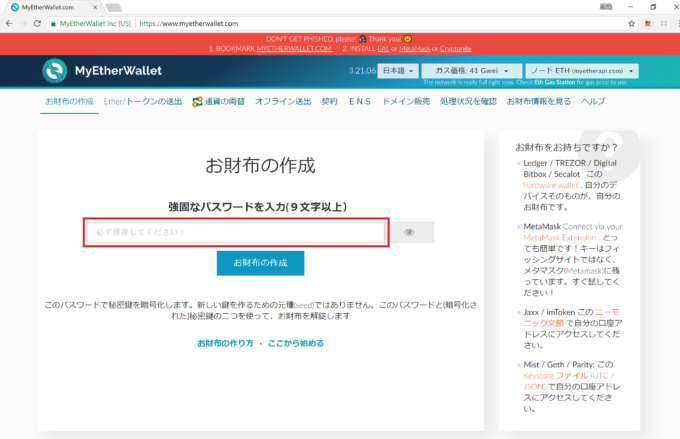
入力したパスワードが問題ない場合、枠が緑色になります。
「お財布の作成」をクリックしましょう。
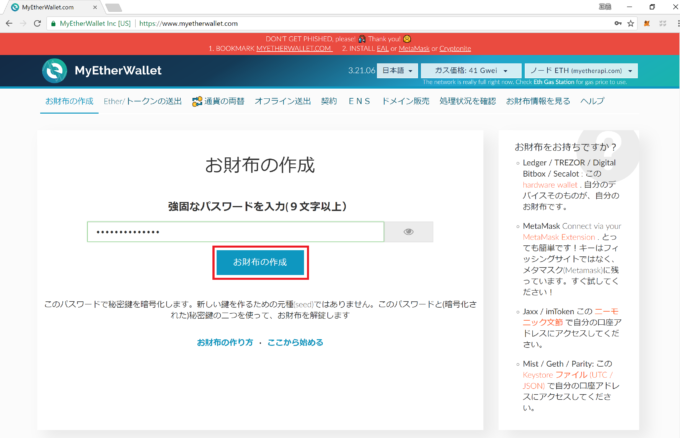
Keystoreファイルというものをダウンロードします。こちらは非常に大事なものになります。
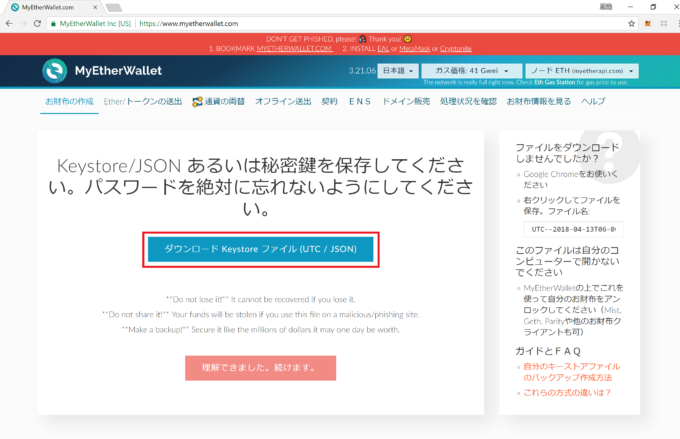
ダウンロードされたファイルを開きましょう。このファイルは重要ですので、しっかり管理してください。
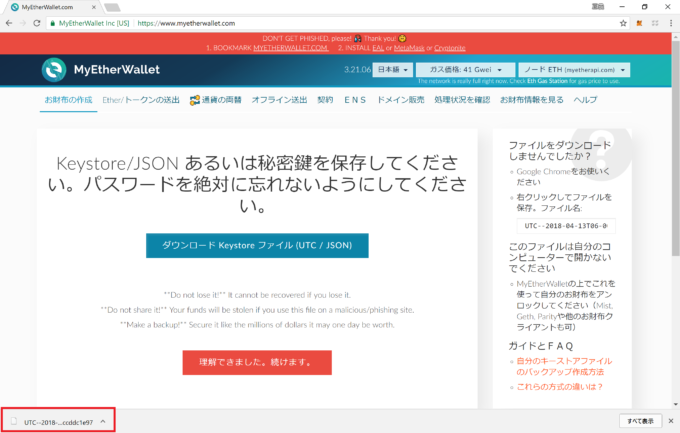
※ファイルをダウンロードする時に、うまく開けない場合があります。その場合、Windowsの方は「メモ帳」で開くのを選択してください。
Keystoreファイルの保存が終わったら、「理解できました、続けます。」という箇所をクリック。
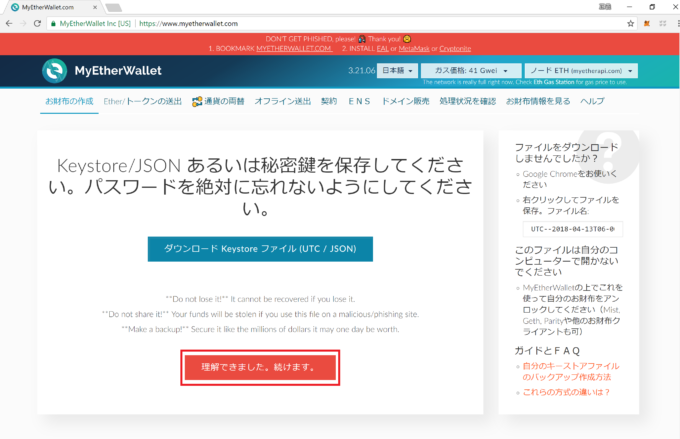
秘密鍵が表示されますので、こちらも大切にとっておきましょう。
(※秘密鍵は他人に見せてはならないため、黒塗りしています)
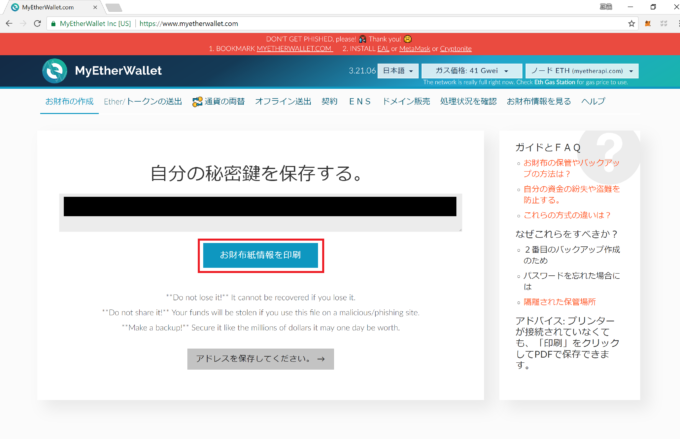
「お財布情報を印刷」の箇所から、お財布情報を印刷できます。PDFが便利ですが、セキュリティ上、紙で印刷して、どこかに保管しておくのが一番安全です。
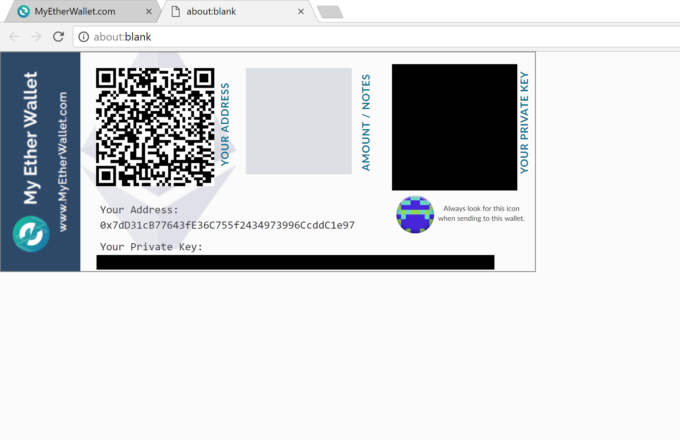
秘密鍵の情報を保管できたら、「アドレスを保存してください」という箇所をクリック。
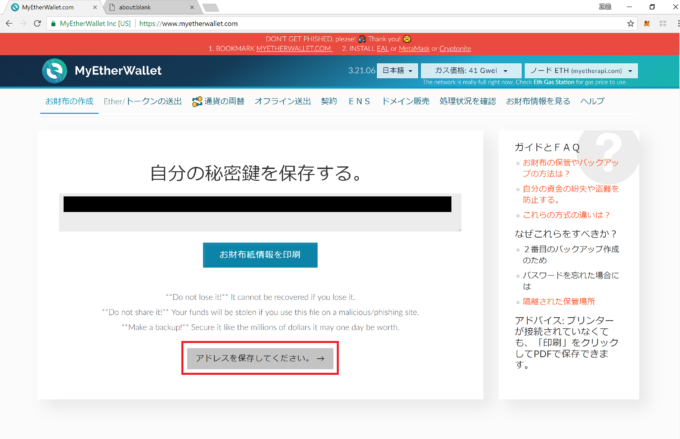
「お財布の作成」というページになります。
「どの方法でお財布を操作しますか?」といくつかの選択肢が表示されます。
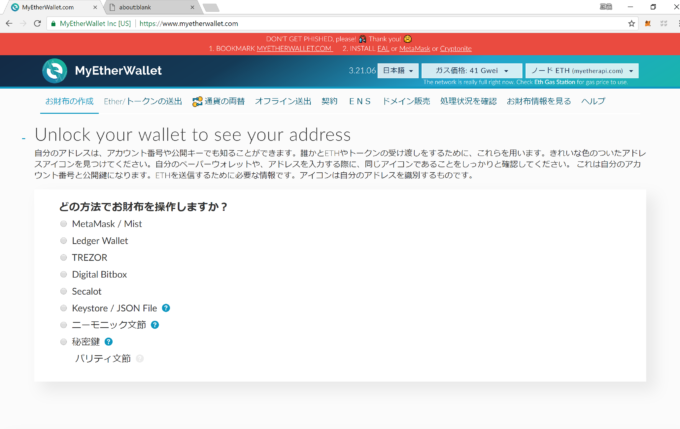
今回は、先ほどダウンロードした、「Keystore / JSON File」を選択し、「お財布ファイルを作成」を選択しましょう。

※この方法を選んだ場合、「セキュリティ上推奨しない」と英語で表示されます。ファイルをネット上にアップするということは、リスクがないとは言えません。
MetaMask、またはハードウェアウォレット(Ledger Wallet, TREZOR)がある方はそちらが一番安全です。持ってない方も、後々これらを用意していきましょう。
パスワードが求められますので、最初にご自身で設定したパスワードを入力し、「アンロック」を選択しましょう。
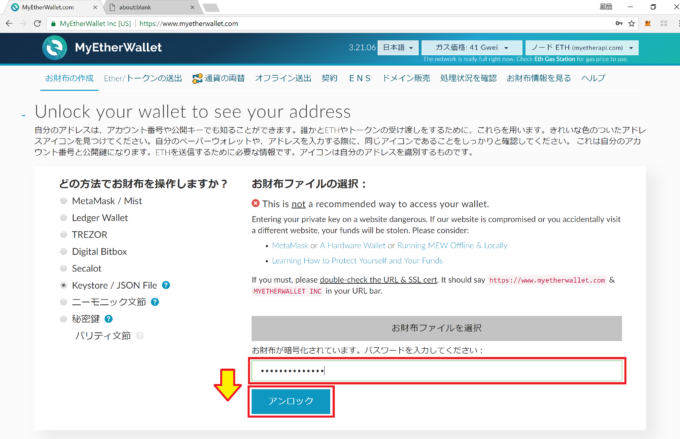
画面を下にスクロールして、以下のような画面が表示されたらウォレットの作成完了です。

イーサリアムの購入は、手数料が安いbitbankからの購入がオススメです!